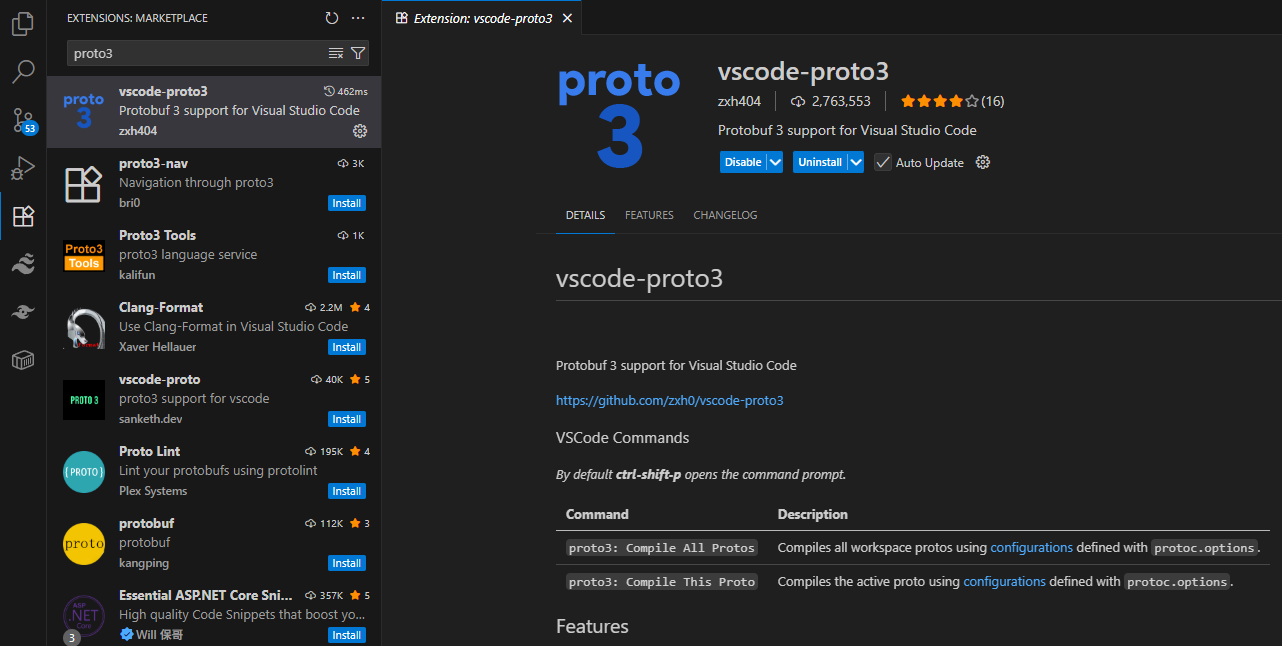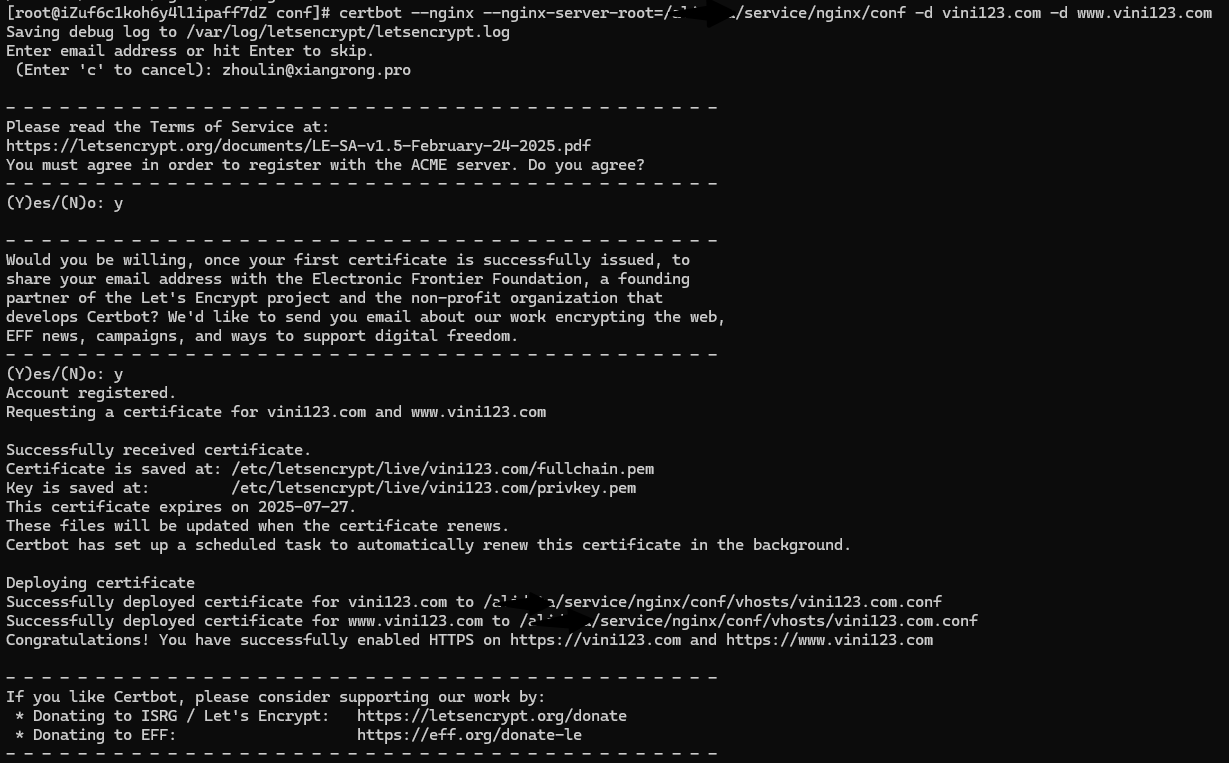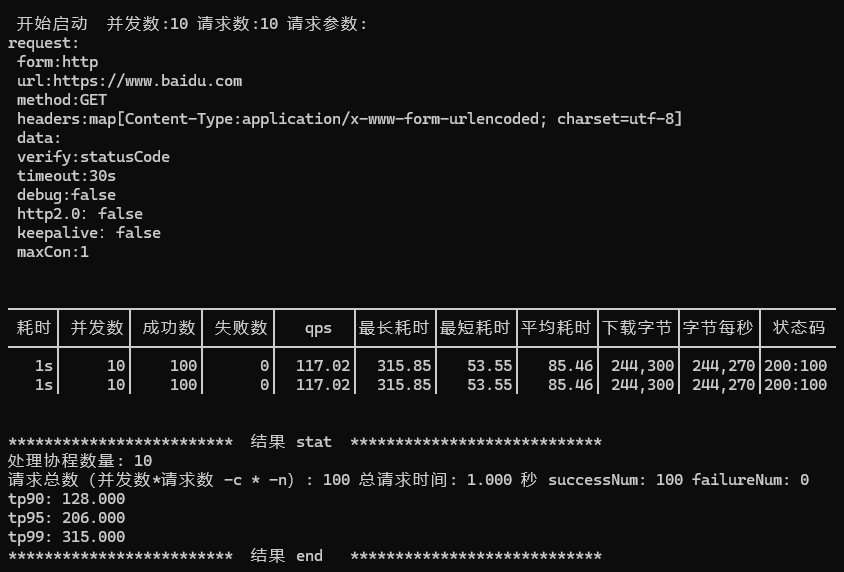11月
12
好几年前,ssl 免费证书有效期为 3 个月。搞一个能生成证书的环境就比较方便。
构建带 certbot 的 nginx 镜像
- 准备 Dockerfile 文件。
FROM nginx:1.29.3
# 安装 certbot https://certbot.eff.org/instructions?ws=nginx&os=snap
# 也可以在 nginx 之外使用 certbot 镜像 https://hub.docker.com/r/certbot/certbot
RUN apt-get update && \
apt-get install -y python3-venv && \
python3 -m venv /opt/certbot && \
/opt/certbot/bin/pip install certbot certbot-nginx && \
ln -s /opt/certbot/bin/certbot /usr/local/bin/certbot && \
apt-get clean && \
rm -rf /var/lib/apt/lists/*
-
打包镜像
docker build -t xr-nginx:1.29.3 .
-
运行镜像,生成容器服务。然后打开浏览器,输入 http://localhost 查看情况。
docker run --rm -it -p 80:80 --name xr-nginx xr-nginx:1.29.3
# 查看日志
docker run --rm -it -p 80:80 xr-nginx:1.29.3
# 进入容器
received
然后镜既有 nginx 的功能,还能生成证书。
生成证书
- 生成证书需要域名解析指向服务器。
- 需要挂载好证书存储位置,防止 docker 关闭启动后 丢失证书。( ./conf/nginx/letsencrypt:/etc/letsencrypt)
# 容器外运行
docker exec -i xr-nginx sh -c "certbot -d xxx.com"
# 进入容器运行
docker exec -it xr-nginx bash
certbot -d xxx.com
其他
https://blog.vini123.com/1299
https://blog.vini123.com/1293
11月
12
https://blog.csdn.net/weixin_39938069/article/details/144372076
构建国产东方通
- 准备好安装包和 license。
- 准备 Dockerfile 文件。
FROM alpine:3.18
# 1. 安装编译依赖
RUN apk add --no-cache \
gcc g++ make autoconf automake libtool bison flex \
openssl-dev zlib-dev pcre-dev tar
# 2. 复制源码和 license
COPY TongHttpServer_6.0.1.5_alpine_x86_64.tar.gz /tmp/
COPY license.dat /tmp/
# 3. 解压
RUN tar -zxf /tmp/TongHttpServer_6.0.1.5_alpine_x86_64.tar.gz -C /usr/local/ && \
cp /tmp/license.dat /usr/local/THS/ && \
rm -f /tmp/TongHttpServer_6.0.1.5_alpine_x86_64.tar.gz && \
rm -f /tmp/license.dat
# 4. 设置工作目录
WORKDIR /usr/local/THS
# 暴露端口,根据需要修改
EXPOSE 80 443 8011 8000
# 启动 TongHttpServer
CMD ["./bin/start.sh"]
安装包有 x86 和 arm64,请和服务器对应上。
-
打包镜像。Dockerfile 文件、安装包、license 文件放一起。
docker build -t tong-http-server:6.0.1 .
-
运行镜像,看看效果
docker run -d --rm -p 8000:8000 -p 80:80 --name t1 \
tong-http-server:6.0.1 \
/bin/sh -c "./bin/start.sh && ./bin/startConsole.sh && tail -f /dev/null"
# 进入容器查看
docker exec -it t1 bash
浏览器访问 http://localhost:8000 进入控制台。
9月
29
dicebear 是一个优秀的开源头像生成库,为设计师和开发人员提供了创建头像的解决方案。除了完全随机生成的头像之外,还可以基于种子值创建确定性头像。借助内置的伪随机数生成器,我们可以根据相同的种子值反复生成头像。当然,也支持创建个性化头像,每种头像样式都提供了无数的可选项,满足大家的个性化需求,无论是抽象形状还是可爱角色形象,均能轻松搞定。
https://www.dicebear.com/playground/
https://github.com/dicebear/dicebear
https://www.dicebear.com/
https://www.dicebear.com/introduction/
他有很多风格可以选。
https://www.dicebear.com/styles/
比如,下边这两个链接。
9月
29
vscode 中格式化 protobuf 只需要下边几步就可以
-
安装 vscode-proto3 插件。
-
安装 llvm 。
https://releases.llvm.org/
scoop install llvm
-
重启 vscode 。
只要以上三步就可以实现 protbuf 的格式化。
vscode-proto3 不仅可以格式化,还有快速提示输入的功能。
安装 scoop
Scoop 在 Windows 世界里指的是 「Scoop 包管理器」。 一个专门给命令行程序做“apt / Homebrew”式安装的工具。它把软件装在用户目录下,不写注册表、不弹 UAC,一条命令就能装好并自动配好 PATH,因此常被开发者用来快速搭环境。一句话理解:Scoop = Windows 上的 “apt” 或 “Homebrew” 。
安装 scoop。在普通终端中输入以下命令安装。
Set-ExecutionPolicy RemoteSigned -Scope CurrentUser -Force
irm get.scoop.sh | iex
scoop help
7月
24
dify 使用 docker 部署是最方便的。只是拉取镜像的时候经常会失败。
配置 docker 镜像可方便拉取。
{
"registry-mirrors": [
"https://docker.1panel.live",
"https://docker.nju.edu.cn",
"https://docker.m.daocloud.io",
"https://dockerproxy.com",
"https://hub-mirror.c.163.com",
"https://docker.mirrors.ustc.edu.cn",
"https://registry.docker-cn.com",
"https://registry.cn-hangzhou.aliyuncs.com"
]
}
5月
08
如果不需要泛域名证书,可以不用安装对应域名运营商的 cli 工具
nginx 镜像
仅安装 certbot 的 Dockerfile
ARG NGINX_IMAGE
FROM ${NGINX_IMAGE}
# 安装 certbot https://certbot.eff.org/instructions?ws=nginx&os=snap
# 也可以在 nginx 之外使用 certbot 镜像 https://hub.docker.com/r/certbot/certbot
RUN apt-get update && \
apt-get install -y python3-venv && \
python3 -m venv /opt/certbot && \
/opt/certbot/bin/pip install certbot certbot-nginx && \
ln -s /opt/certbot/bin/certbot /usr/local/bin/certbot && \
apt-get clean && \
rm -rf /var/lib/apt/lists/*
安装 certbot 和 aliyun cli 的Dockerfile
ARG NGINX_IMAGE
FROM ${NGINX_IMAGE}
# 安装 certbot https://certbot.eff.org/instructions?ws=nginx&os=snap
# 也可以在 nginx 之外使用 certbot 镜像 https://hub.docker.com/r/certbot/certbot
RUN apt-get update && \
apt-get install -y wget python3-venv && \
python3 -m venv /opt/certbot && \
/opt/certbot/bin/pip install certbot certbot-nginx && \
ln -s /opt/certbot/bin/certbot /usr/local/bin/certbot && \
apt-get clean && \
rm -rf /var/lib/apt/lists/*
# 安装阿里云 cli https://help.aliyun.com/zh/cli/install-cli-on-linux?spm=a2c4g.11174283.0.0.5df9478dHNZ4T9
# https://help.aliyun.com/zh/cli/run-alibaba-cloud-cli-in-a-docker-container
RUN mkdir -p /soft && \
cd /soft && \
wget -q https://aliyuncli.alicdn.com/aliyun-cli-linux-latest-amd64.tgz && \
tar -xzvf aliyun-cli-linux-latest-amd64.tgz && \
cp aliyun /usr/local/bin/ && \
rm -rf /soft/aliyun-cli-linux-latest-amd64.tgz
# 验证阿里云 CLI 是否安装成功
RUN aliyun version
构建镜像,当前 nginx 最新版本是 1.28.0
docker build --build-arg NGINX_IMAGE=nginx:1.28.0 -t nginx-certbot .
手动生成证书
假设服务器上已经使用了该 nginx 镜像。并且配置文件目录是 /etc/nginx/。假如某个 .conf 文件使用了 vini123.com 的证书。就可以通过一下命令生成。
# 找到容器的名字或 id 前三位
docker ps
# 生成证书
docker exec -i nginx1.28.0 certbot --nginx --nginx-server-root=/etc/nginx -d vini123.com -d www.vini123.com
docker exec 常用 option 说明。
常用选项
-d:在后台运行命令。
-i:保持 STDIN 打开,即使没有附加。
-t:分配一个伪终端。
-u:指定在容器内执行命令的用户。
--workdir:指定容器内的工作目录。
注意
因为 certbot 安装在了 nginx 容器内。如果执行 docker-compose down 再执行 docker-compose up -d 就会丢失证书。所以在构建 nginx 容器的时候,一定要配置好证书的 volume。就是 certbot 生成的证书位置和本地宿主机的一个映射。
4月
28
https://certbot.eff.org/instructions?ws=nginx&os=snap&tab=standard
安装
安装 snapd
https://snapcraft.io/docs/installing-snap-on-centos
https://snapcraft.io/docs/installing-snapd
yum install snapd
systemctl enable --now snapd.socket
ln -s /var/lib/snapd/snap /snap
看看 snapd 状态。 snap changes
安装 certbot
snap install --classic certbot
建立软链
ln -s /snap/bin/certbot /usr/bin/certbot
生成证书
必须服务器先安装好 nginx。
生成单个域名证书
生第一个域名证书的时候,会让你输入 email,然后同意协议(y 回车即可)。生成一次后,后边的域名就直接生成了。
可以在任意位置执行该命令。
生成成功的同时,nginx 也一起重启了。也就是生成后,证书就 ok了。
证书续期
生成的证书有效期是 3 个月的。3个月后,需要新的证书。这里用续期处理。
certbot renew --dry-run
可以通过定时任务来续订。
生泛域名证书
参考
https://www.cnblogs.com/michaelshen/p/18538178
4月
22
go-stress-testing
https://github.com/link1st/go-stress-testing
如果没有环境可以去下作者编译好的: https://github.com/link1st/go-stress-testing/releases
go clone https://github.com/link1st/go-stress-testing.git
cd go-stress-testing
go build
执行测试:
.\go-stress-testing.exe -c 10 -n 10 -u https://www.baidu.com
返回结果:
参考
https://cloud.tencent.com/developer/article/1509809
go-wrk
https://github.com/adjust/go-wrk
操作
自身系统有 go 环境。
git clone https://github.com/adjust/go-wrk.git
cd go-wrk
go mod init go-wrk
go build
执行测试。
./go-wrk [flags] url
例子:
./go-wrk -c=400 -t=8 -n=100000 http://localhost:8080/index.html
flags
-H="User-Agent: go-wrk 0.1 bechmark\nContent-Type: text/html;": the http headers sent separated by '\n'
-c=100: the max numbers of connections used
-k=true: if keep-alives are disabled
-i=false: if TLS security checks are disabled
-m="GET": the http request method
-n=1000: the total number of calls processed
-t=1: the numbers of threads used
-b="" the http request body
-s="" if specified, it counts how often the searched string s is contained in the responses
11月
21
随着各个平台(github,阿里云,等)都开始使用 MFA 来增加软件使用的安全性。对软件进行 MFA 处理还是有必要。有些平台已经在强制使用了。
MFA(Multi-factor Authentication,多因素认证)是一种安全实践,它要求用户提供两种或两种以上的认证因素来验证身份,以增强账户和系统的安全性。
TOTP(Time-Based One-Time Password,基于时间的一次性密码)是一种基于时间的一次性密码算法,通常用于两步验证和多因素身份验证,以增强静态口令认证的安全性。它由互联网工程任务组(IETF)在RFC 6238中定义,是HOTP(基于哈希的消息认证码的一次性密码算法)的扩展,添加了时间因素。
TOTP 可以是 MFA 的一部分。
MFA 的工作原理
MFA的目的是建立一个多层次的防御,使未经授权的人访问计算机系统或网络更加困难,从而提高安全性。
MFA通常包括以下三个要素之一或多个的组合:
- 知识因素(用户知道的东西):如密码、PIN码、答案问题。
- 所有权因素(用户拥有的东西):如手机、硬件令牌、电子邮件。
- 生物特征因素(用户所具有的东西):如指纹、虹膜、面部识别
实现MFA的基本步骤通常包括:
- 第一步验证(通常是密码):用户输入用户名和密码,数据库对其进行验证。
- 第二步验证(如一次性密码 OTP):如果第一步验证通过,用户会收到一个一次性密码(OTP),通常通过短信、电子邮件或身份验证器应用生成。用户需要输入这个OTP。
- 验证通过:系统验证OTP的有效性,如果正确,则允许用户访问资源。
MFA的实现方法:
MFA可以通过多种方式实现,以下是一些常见的方法:
-
双因素身份验证(2FA):这是最常见的MFA形式,包括两个身份验证步骤,例如输入密码后,向用户的手机或电子邮件发送一次性密码(OTP)。
-
身份验证器软件:身份验证器软件会生成基于时间的一次性密码(TOTP),供用户在输入密码后使用。
-
硬件令牌:用户可以携带的物理设备,如安全密钥,用于生成一次性密码或提供认证响应。短信或电子邮件验证码:向用户的手机号或邮箱发送验证码,用户需要输入这个验证码来完成认证。
简要
上边这些,都是一些文字的简要介绍。真正的使用场景可以这样。
比如,先账号密码登录或扫码登录。这一步验证通过后,再进行短信验证或 TOTP 验证。毕竟短信的使用是有费用成本,使用 TOTP 来实现验证就是一个省钱的方式。只是 TOTP 也是需要客户端来做支撑。(自己开发或让用户使用市面上成熟的工具)